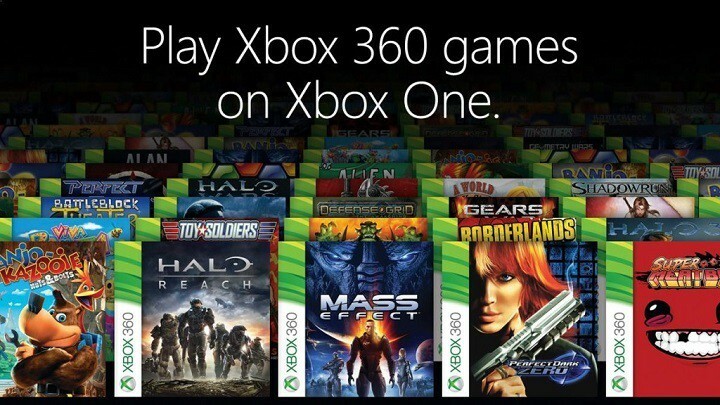Herní konzole Xbox nabízí velké množství her. Fortnite je jednou z nejpopulárnějších her dostupných zdarma na konzoli Xbox s velkým počtem fanoušků. Občas můžete čelit určitým problémům s přihlášením do Fortnite, které mohou být znepokojující. Mohou to mít různé důvody, například vaše připojení k internetu se dočasně pokazí, problémy s připojením k serveru, správně připojené síťové kabely nebo dočasně konzola Xbox selhávající. Podívejme se, jak je vyřešit.
Metoda 1: Kontrola problémů s připojením na Xboxu
Nejprve diagnostikujeme připojení k internetu pomocí konzole Xbox.
Krok 1: Stiskněte tlačítko tlačítko Xbox na vašem ovladači.

Krok 2: Přejděte na Profil a systém a jít do Nastavení.

Krok 3: Přejděte na Všeobecné kartu a vyberte Nastavení sítě.

Krok 4: Vyberte Otestujte připojení k síti.

Poznámka: Pokud máte problém se sítí, v tomto kroku se seznámíte s problémy s připojením k síti.
Krok 5: Pokud je připojení dobré, zobrazí se zpráva, že je vše v pořádku. Klikněte na Pokračovat v dialogovém okně, které se objeví.

Krok 6: Chcete-li dále zkontrolovat podrobnosti sítě, přejděte zpět na Síť menu a vyberte Otestujte rychlost sítě a statistiky.

Poznámka: Může trvat několik minut, než systém zkontroluje rychlost internetu. Uvidíte údaje o rychlosti připojení. Totéž můžete porovnat s doporučeným nastavením společnosti Microsoft.

Metoda 2: Restartujte připojení k Internetu pomocí konzoly Xbox
Krok 1: Stiskněte tlačítko Xbox na ovladači. Jít do Profil a systém > Nastavení > Nastavení sítě.



Krok 2: Pod Síť vybrat Přejít do režimu offline.
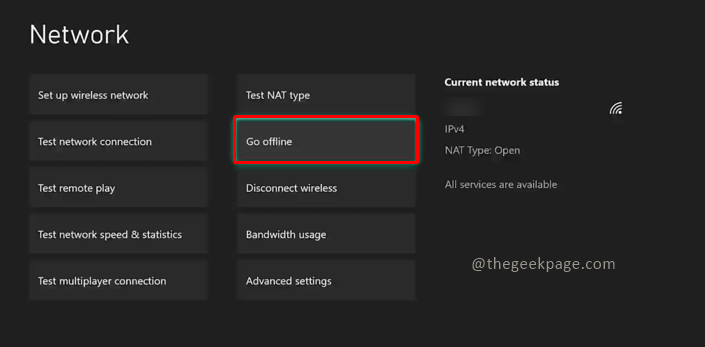
Poznámka: Tím se konzole Xbox odpojí od internetového připojení.
Krok 3: Dále klikněte na Přejít do režimu online pro opětovné připojení k internetu.
Poznámka: Můžete to také zkusit Odpojit bezdrátové připojení ze stejného menu. Kromě toho můžete místo Wifi zkusit použít síťový kabel a zkusit se znovu přihlásit. Někdy může pomoci i restart konzole Xbox.
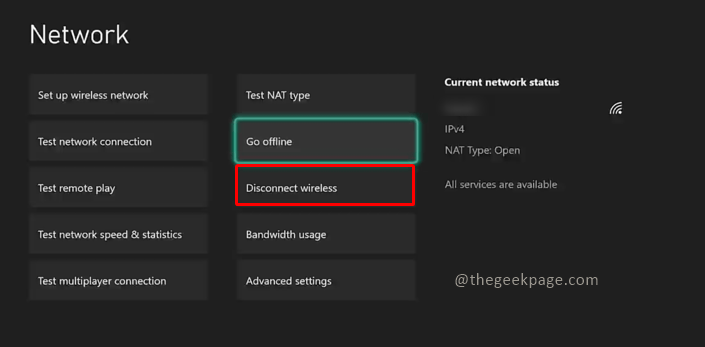
Doufám, že znovu hrajete svou oblíbenou hru Fortnite! Řekněte nám v komentářích, která metoda vám pomohla dostat Fortnite zpět online. Veselé hraní!!